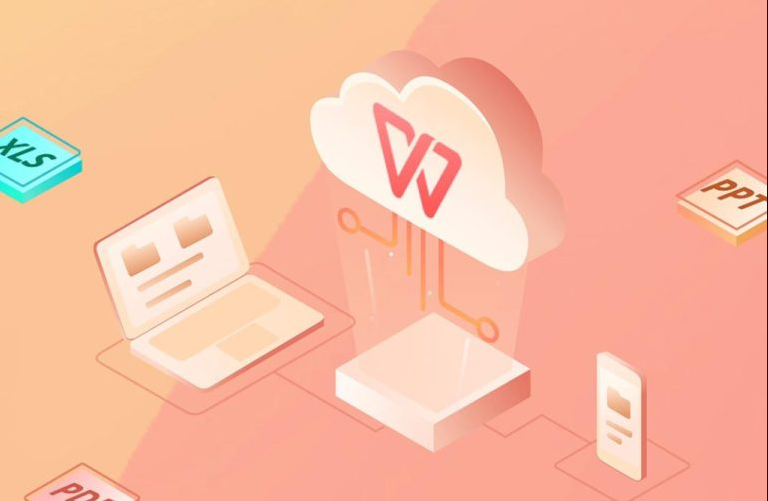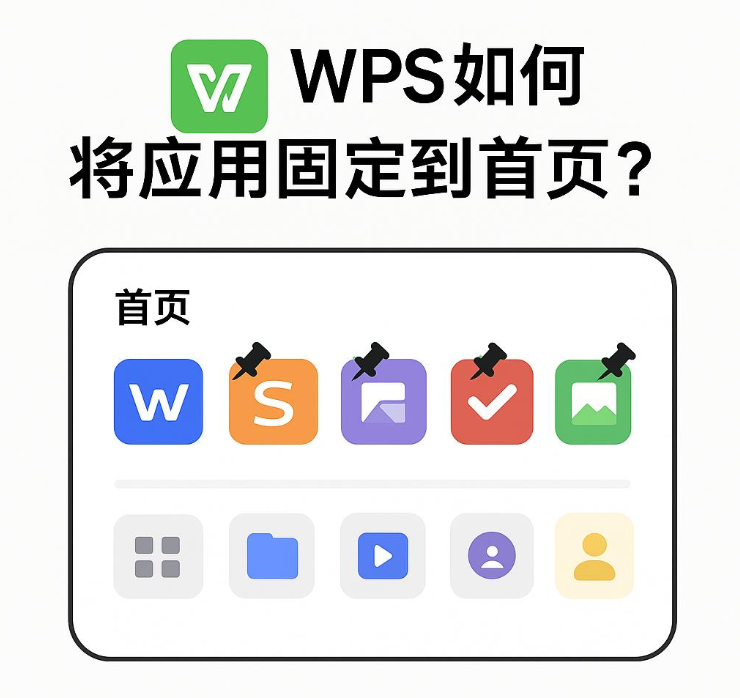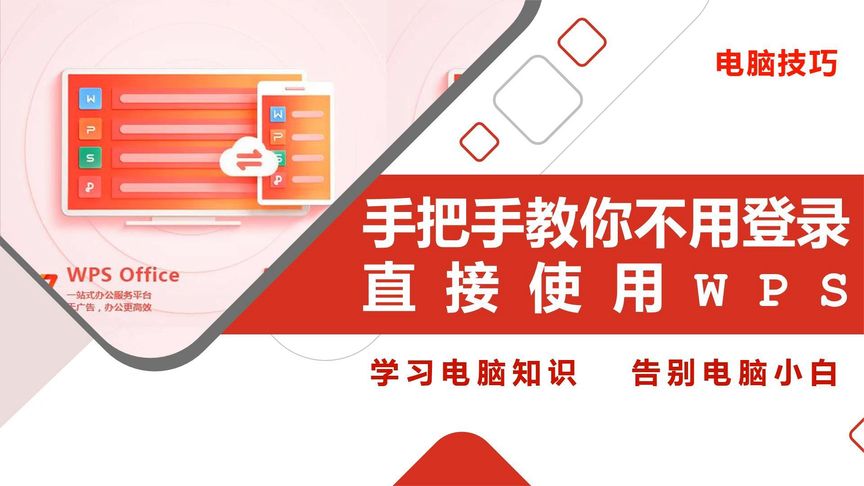WPS如何设置和调整表格边框?
在WPS Office中高效设置与调整表格边框,可通过「表格工具」综合设计功能实现精细化排版:选中目标表格后,点击菜单栏【表格工具】-【边框】按钮,从预设样式库(如全框线、外侧框线、内部框线)快速应用基础框架,或选择「自定义边框」手动绘制(支持点选单元格边缘独立设置线型/颜色/粗细);通过「线型」下拉菜单可切换实线/虚线/双线等12种样式,颜色支持RGB取色器精准匹配品牌色系,线宽调节范围0.25磅至6磅。进阶操作中,使用「边框刷」工具可复制现有边框样式至其他单元格区域,而「边框隐藏」功能(设置为无框线)结合底纹填充可打造隐形表格结构,满足数据对齐与视觉简约的双重需求。
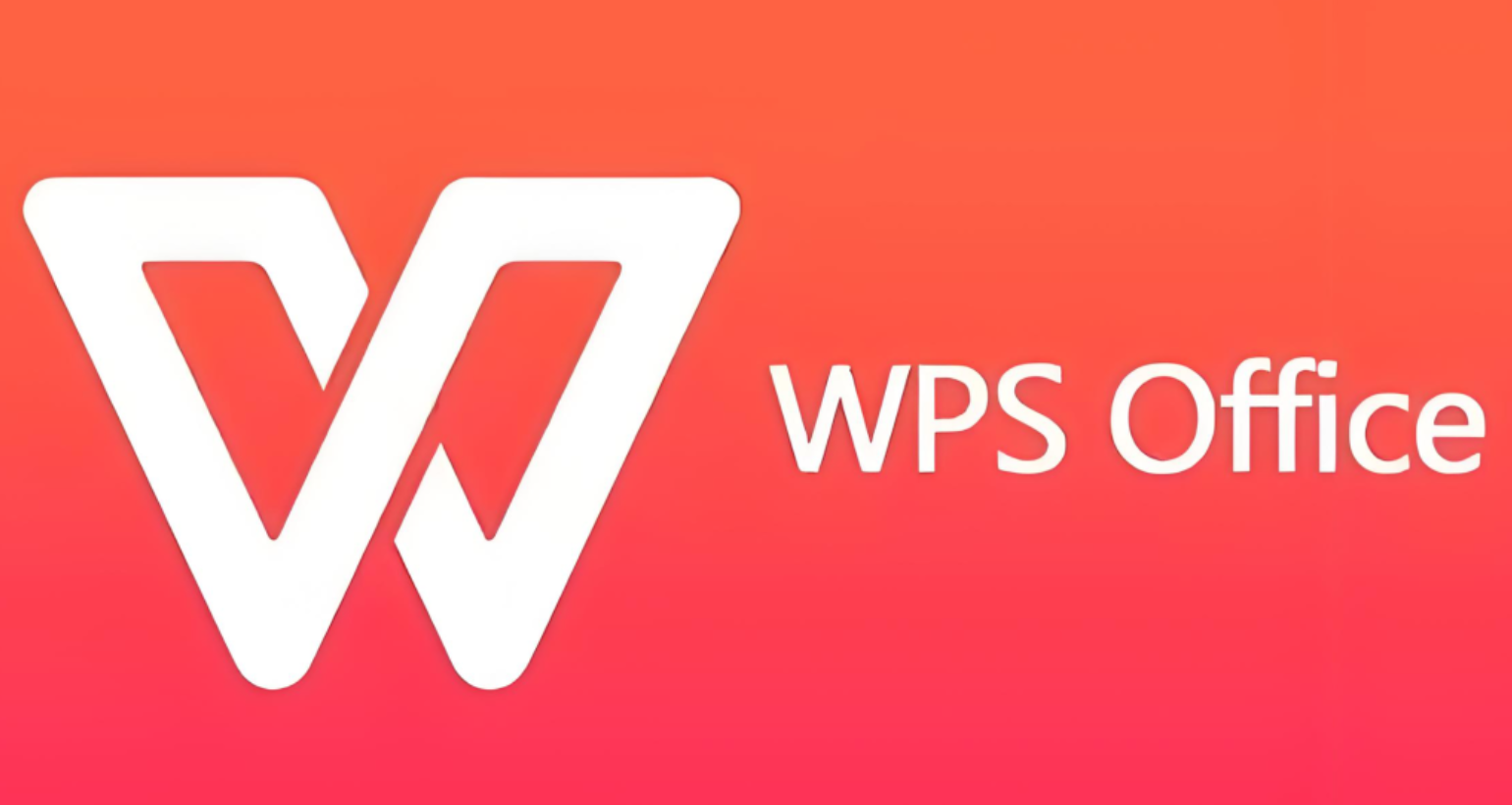
1. 如何在 WPS 中设置表格边框
1.1 打开表格工具
在 WPS下载电脑版 后,打开 WPS 表格,选择需要调整的表格区域。点击菜单栏中的“边框”选项,在下拉菜单中,您将看到多种预设边框样式。
1.2 设置表格边框的类型
WPS 提供了几种不同的边框类型,可以根据需要进行选择。常见的边框样式包括:
所有边框:为表格中的每个单元格添加完整的边框线。
外边框:只为表格的外部添加边框。
内边框:只为表格的内部单元格添加边框。
您可以根据需求选择其中一种或自定义边框样式。
1.3 调整边框的颜色和粗细
除了选择边框样式外,您还可以调整边框的颜色和粗细。在“边框”设置中,点击“线条颜色”或“线条样式”,根据需求选择相应的选项。

2. 如何调整单元格边框
2.1 选择特定单元格
如果您只想调整某些单元格的边框,可以直接选中这些单元格,然后使用相同的方法进行调整。在选中单元格后,点击“边框”,在弹出的选项中选择您想要的边框样式。
2.2 使用自定义边框工具
在 WPS 中,您可以通过自定义边框工具来设计复杂的边框样式。例如,您可以选择“粗线条”和“虚线”的组合,也可以使用不同颜色来区别不同区域的边框,突出显示重点数据。
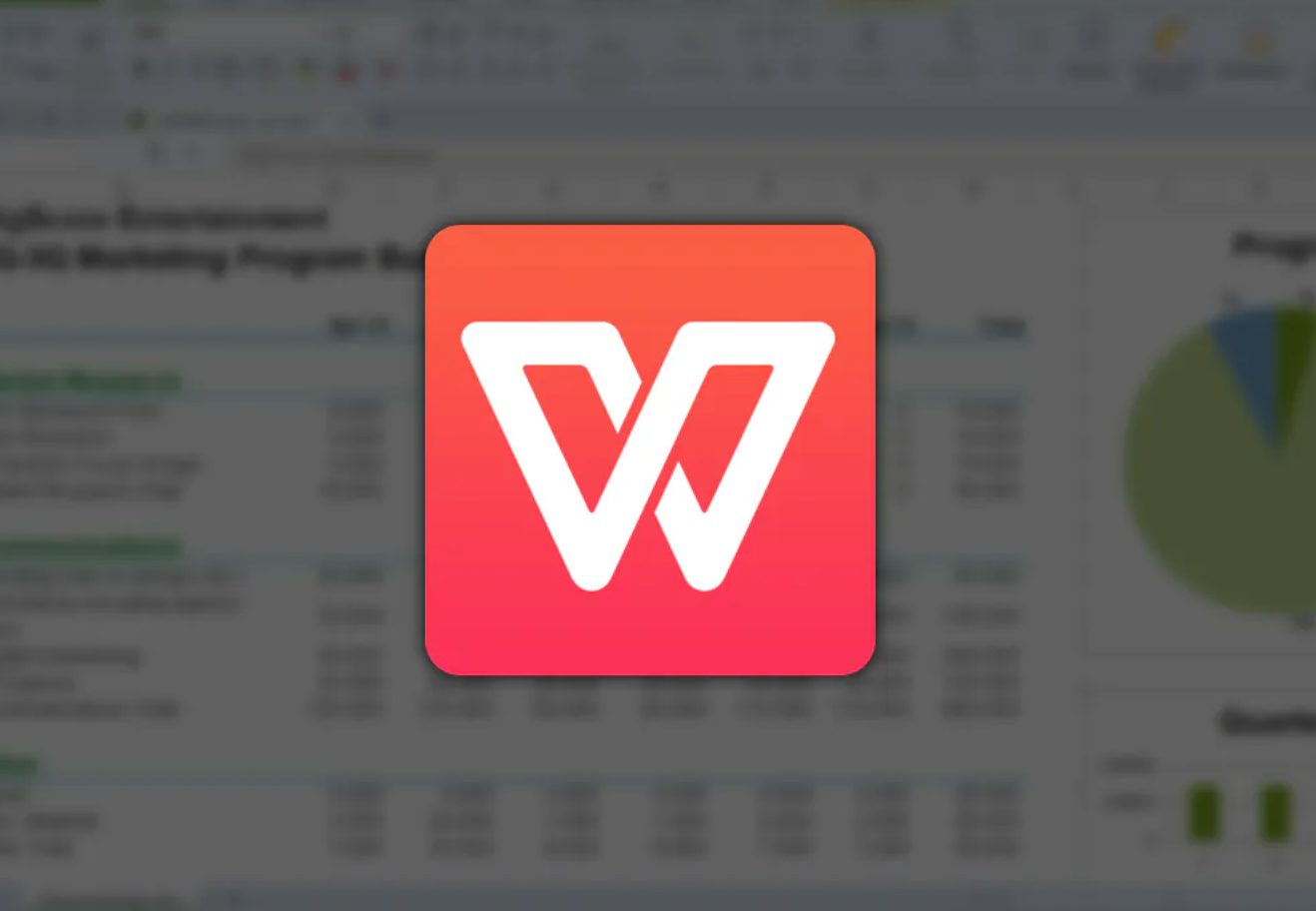
3. 设置表格的间距和对齐
除了边框设置外,您还可以调整表格内部的间距以及对齐方式,以确保数据的清晰展示。点击“格式”选项卡,进入“单元格格式”,在其中找到对齐设置,可以调整文本的对齐方式,以及单元格之间的间距。
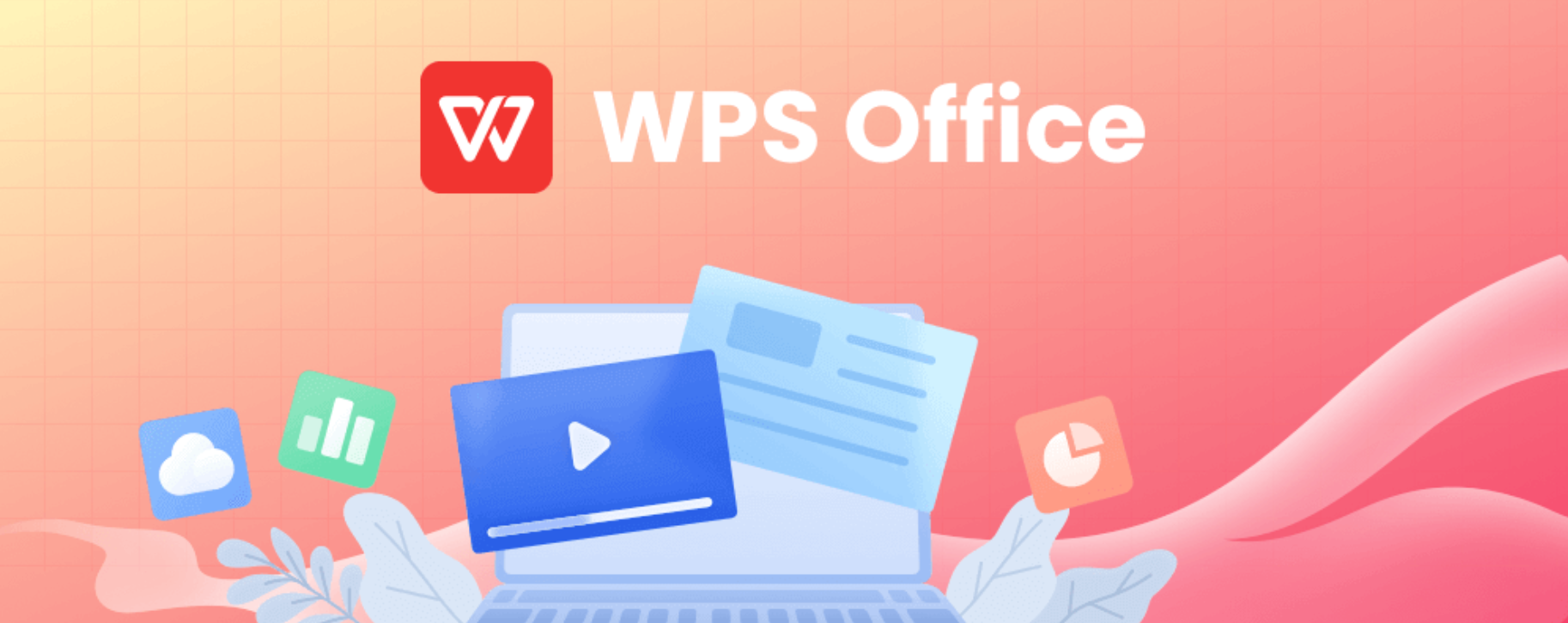
4. 如何在WPS中删除表格边框
如果您需要去掉表格中的边框,可以选中整个表格区域,点击“边框”,选择“无边框”选项。这将删除表格中的所有边框,使其看起来更加简洁。
如果您还没有安装WPS Office,可以通过以下链接下载并安装:
下载WPS Office:WPS Office
访问WPS官网:WPS官网